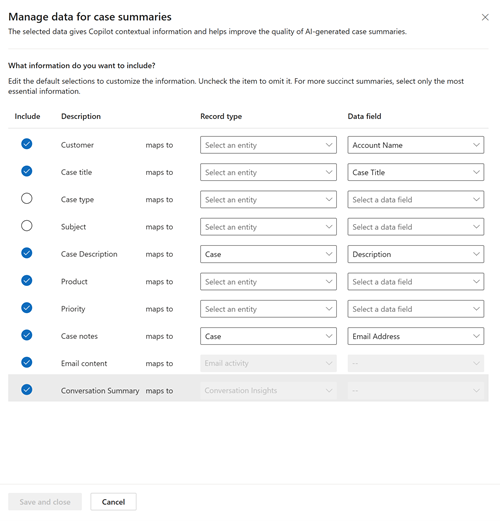Gerenciar campos usados pelo Copilot em resumos de caso
Você pode modificar os campos de caso da origem usados pelo Copilot para gerar resumos ou emails de rascunho, o que melhora o contexto e aumenta a precisão dos resultados. Você também pode selecionar um campo personalizado que o Copilot deve usar para gerar respostas.
Modificar os campos usados para gerar resumos de caso
O Copilot usa os seguintes campos para gerar resumos de caso:
- Cliente
- Título da Ocorrência
- Tipo de Caso
- Assunto
- Descrição do Caso
- Produto
- Prioridade
- Notas da Ocorrência
- Conteúdo de Email
- Resumo da Conversa
No Centro de administração do Customer Service, realize as seguintes etapas para mapear os campos preferidos:
- Use uma das seguintes opções de navegação:
- Experiência do Agente>Produtividade>Resumos
- Operações>Insights>Resumos
- Em Resumos, para Resumos de caso, selecione Gerenciar Atributos de Dados. O painel Atributos de Dados mostra os atributos que o Copilot usa para gerar um resumo.
- Conclua as seguintes etapas.
- Selecione os atributos usados pelo Copilot para gerar resumos de caso. O Copilot só leva em consideração os campos selecionados ao gerar um resumo.
Observação
- Você pode definir Observações de Ocorrência como uma entidade personalizada relacionada à tabela Caso.
- Verifique se o representante do Serviço de Atendimento ao Consumidor ou qualquer função personalizada tem permissões de leitura configuradas para as entidades relacionadas. Do contrário, o Copilot não será capaz de gerar um resumo.
- Verifique se os agentes têm o privilégio
prvReadProductpara gerar um resumo que contenha o campo Produto. - Você não pode modificar os valores Conteúdo de Email e Resumo da Conversa usados pelo Copilot para gerar resumos de caso.
- Para alterar os atributos padrão, selecione uma tabela e coluna de origem diferentes. Para o atributo Cliente, por exemplo, você pode selecionar Conta como a tabela de origem e Nome da Conta como coluna. Quando gera um resumo, o Copilot usa o valor na coluna Nome da Conta da tabela Conta como o contato do cliente, em vez de Caso e Contato.
- Selecione Salvar e Fechar.
- Selecione Salvar.